파이썬[Python] 2.x 버전과 3.x 버전 동시에 사용하기
파이썬[Python] 2.x 버전과 3.x 버전 동시에 사용하기
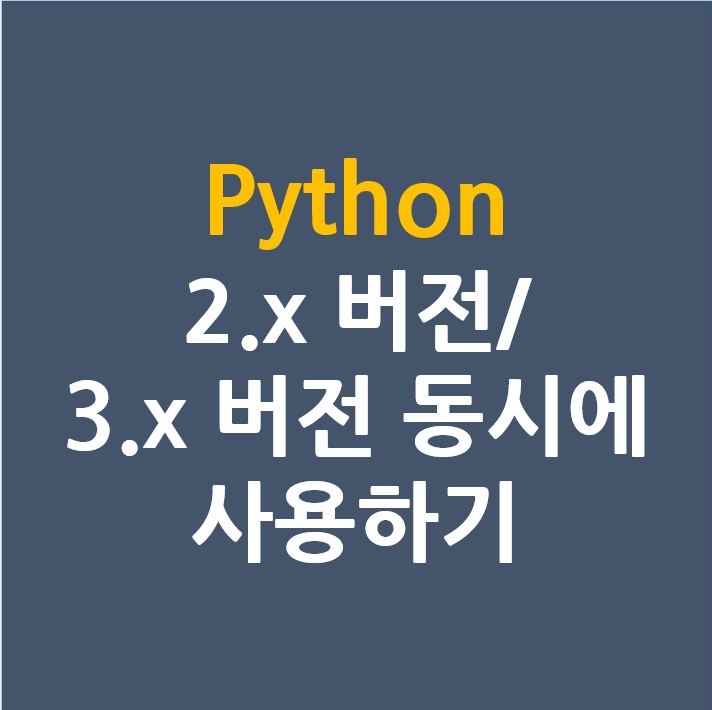
업무를 진행하다가, 외부 협력업체를 통해서 받은 스크립트를 사용하다 보니, 자연스럽게 파이썬[Python] 2.x 와 파이썬[Python] 3.x를 동시에 사용해야하는 경우가 있습니다. 그래서 이번 포스팅에서는 그 부분을 동시에 사용하는 방법에 대해서 이야기를 해보고자 합니다.
먼저, 기존 3.x 설치는 하기 부분을 통해서 설치가 가능합니다. 만약 설치가 안되어 있다면 하기 부분을 바탕으로 설치를 진행해 주시길 바랍니다.
파이썬[Python] 001 배우는 이유, 설치하기, 기본 문법
파이썬[Python] 배우는 이유 실제 파이썬[Python]을 사람들이 왜 배우는지에 대해서는 잘 모릅니다. 가볍고 현재 데이터관리/인공지능/빅데이터/머신러닝에 사용하기 좋은 툴입니다. 또한 가장 큰
appia.tistory.com
그리고, 상기 부분을 토대로 2.x 버전 또한 하기 링크에서 다운로드 해서 설치해주시길 바랍니다.
Python Release Python 2.7.18 | Python.org
Python Release Python 2.7.18
The official home of the Python Programming Language
www.python.org
그럼 위의 3.x 부분이 설치 되어 있고, 2.x가 설치되었다는 전제로 이 부분을 진행해보도록 하겠습니다. 먼저, 설치된 path 부분을 확인해주시길 바랍니다.
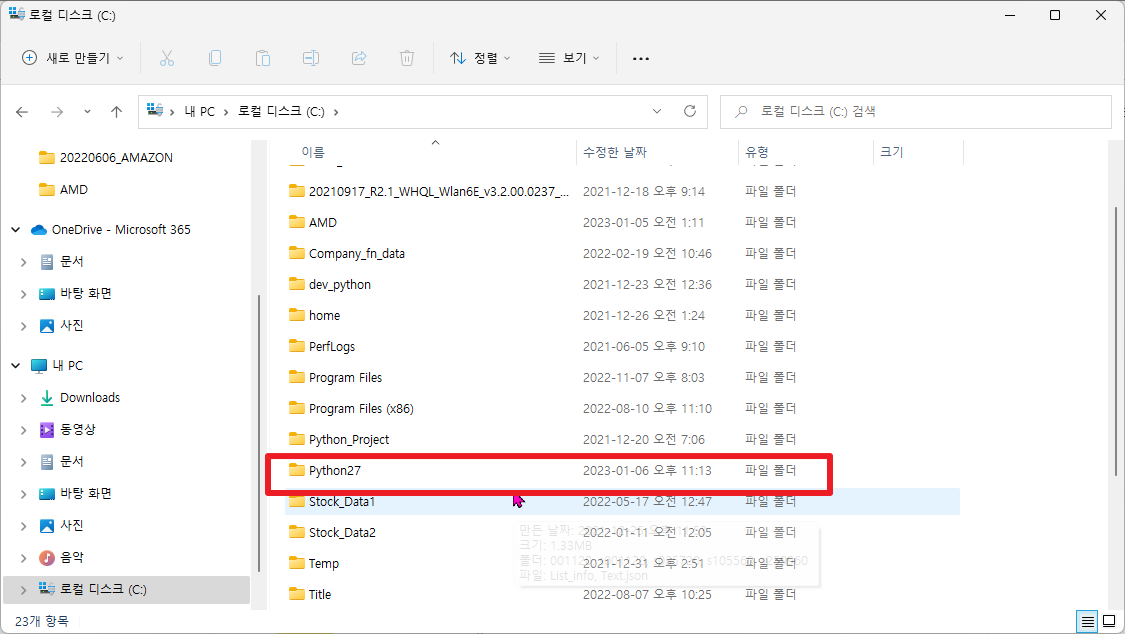
그럼 [Python] 2.x 이 설치 된 경로에 들어가서 다음 파일의 이름을 변경해주시길 바랍니다. 저의 경우 python -> python2로 변경하겠습니다.
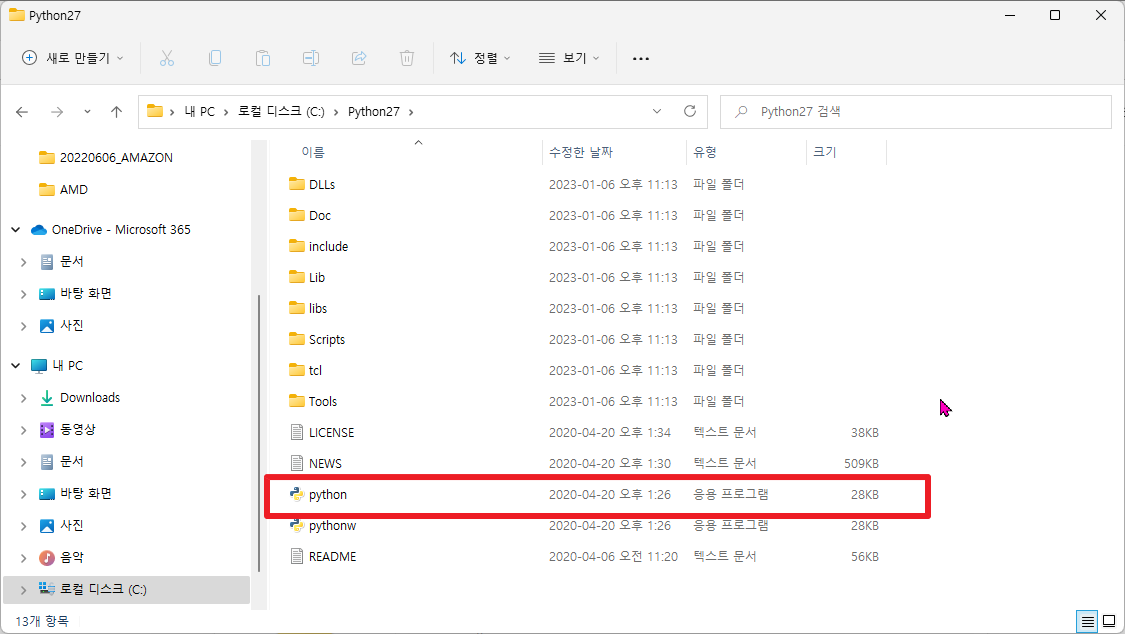
상기 부분에서 python 부분을 클릭한 후 [F2] 키를 눌러 이름을 변경한 후 [Enter]를 눌러서 이름을 변경하겠습니다.

그런 후에 환경 변수 편집이 필요로 합니다.다음 부분을 참조 하셔도 됩니다. 하지만, 각 과정에서 대해서 계속 다루어서 공유를 드리겠습니다.
[윈도우10 Windows10] 환경변수 설정하기 및 확인하기
[윈도우10 Windows10] 환경변수 설정하기 및 확인하기
[윈도우10 Windows10] 환경변수 설정하기 및 확인하기 작업을 하다보면, 환경변수를 설정해야하는 경우가 있습니다. 이 부분을 바탕으로 Path 및 다양한 부분등에 대해서 정보를 저장하고 읽어와서
appia.tistory.com
윈도우 메뉴에서 [시스템 환경 변수 편집] 부분을 검색해서 실행해주시길 바랍니다.

다음 창에서 [환경 변수] 부분을 클릭하여 주시길 바랍니다.

그럼 다음과 같은 부분이 나타날 것입니다. 여기에서 시스템 변수 부분에서 [path] 부분을 선택하신 후에 [편집] 부분을 클릭하여 주시길 바랍니다.
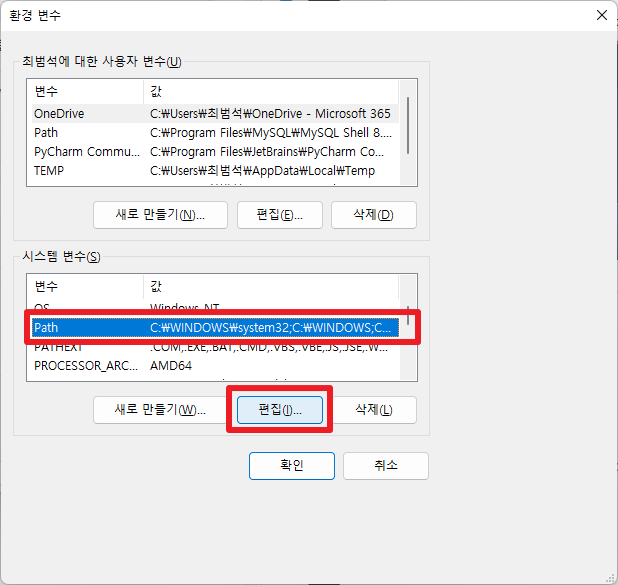
그럼 환경 변수 편집 부분에서 [새로 만들기]부분을 클릭하여 주시길 바랍니다.
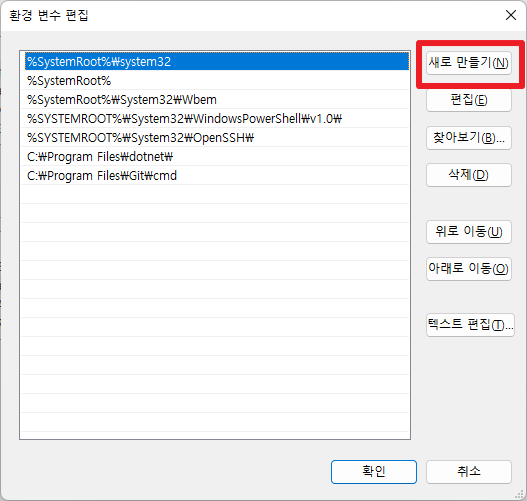
여기에서 설치된 경로에 있는 부분에 대해서 다음과 같이 추가 한 후 [확인]을 눌려주시길 바랍니다.
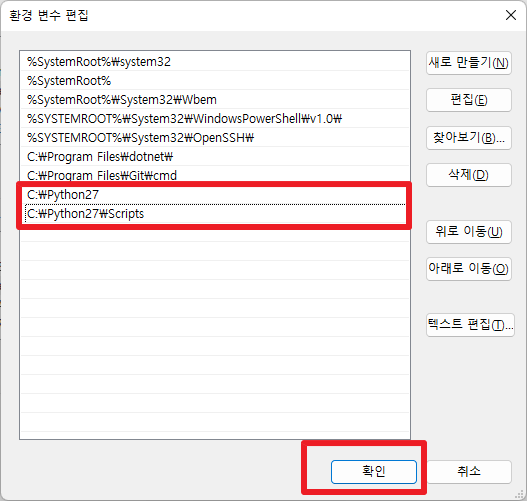
그럼, Cmd 콘솔을 실행하여, python / python2를 실행하여 다음과 같이 동시에 사용할 수 있는 것을 확인할 수 있습니다.
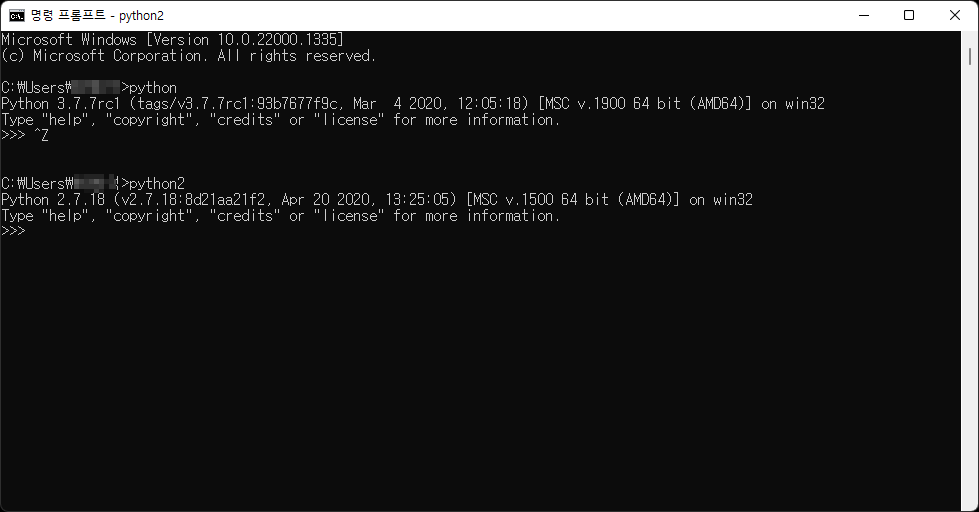
이와 같은 방법으로 파이썬[Python] 2.x 와 3.x를 동시에 실행 할 수 있습니다.
파이썬[Python] 개발환경(IDE) Pycharm (파이참)설치하기
이번 포스팅은 파이썬[Python]에서 매우 많이 사용하는 Pycharm을 설치하는 방법에 대해서 이야기를 하고자 합니다. 물론 개인적인 의견이지만, 저의 경우 Python을 사용할 경우 Pycharm을 선호합니다.
appia.tistory.com
이번 포스팅에서는 파이썬[Python] 2.x 버전과 3.x 버전 동시에 사용하기라는 주제로 포스팅을 해봤습니다. 실제로 이 부분들을 업무에 많이 필요로 하고, 많은 부분에서 사용이 되고 있습니다. 혹 궁금하신 점이나 문의 사항이 있으시면 언제든지 댓글 및 방명록에 글 남겨주시길 바랍니다. 감사합니다.